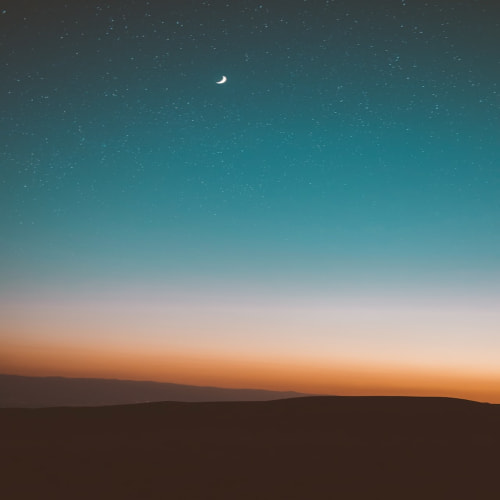스케치업 기초부터 살짝 설명해보려합니다.
보시는 분들에게 다 도움이 되겠지만
건축을 전공하는 사람이라면
조금 더 공감이 갈 것 같습니다.
뭐 특출난 실력은 아니지만
그래도 적당한 선에서 학교 수업에
써먹을 만한 모델링과 랜더링 정도는
설명 가능하다고
생각되어 몇 자 끄적여봅니다.
1 탄~!!!
간단한 집 모양을 만들며
기초 다지기
모델링이란?
스케치업이나 3D맥스, 라이노등의
프로그램을 이용하여
원하는 모양을 그려
입체형상을 나타내는 행위를
말합니다.
랜더링이란?
모델링 된 형태에
색상과 그림자, 농도 등을
입혀 현실적으로 표현하는 행위를 말합니다.
일단 우리가 배울 스케치업은
모델링 프로그램입니다.
기초적인 색상과 그림자정도는
표현이 가능하지만
현실감보다는 애니매이션과 같은
색상을 표현하는 한계가 있어
여타 랜더링 프로그램과 병행하여
사용합니다.
일단, 스케치업을 실행하시구요.
프로그램을 실행시키면
앞으로 우리가 자주 보게 될
그녀(?)가 서있습니다ㅋ
남자가 서있을 때도 있지만
스케치업을 실행시키면 항상
사람이 한명 서있죠.
마우스로 선택하여 DEL을 눌러
삭제하시거나
지우개(단축키 'E')를 사용하여
슥 문대주면 사라집니다.
아무도 없는 화면을 보면
3D 프로그램 답게
X축, Y축, Z축을 나타내는
빨강, 파랑, 초록선만 남게 됩니다.
그럼 이제 작업이 편하도록
화면을 돌려보겠습니다.
마우스 중간 휠을 누른 상태로
움직이면 화면이 돌아가고
키보드에 SHIFT를 누른 상태로
마우스 중간 휠을 움직이면
포인터가 손모양으로 변해
화면을 원하는 방향으로 이동시킵니다.
상단 메뉴에 손모양을 직접 눌러도 되고
단축키는 'H'입니다.
그리고 선택에 이용되는 기본 마우스 포인터는
상단 메뉴 맨 앞에 검정색 화살표로(단축키는 'V')입니다.
되도록이면 단축키를 많이 사용하는 연습을 하세요.
화면을 이미지와 같이
맞춰 X축이 가로로 오게 하면
좀더 작업하기가 편합니다.
모델링을 해가며 부분부분
다른 면을 바꿀때도 위와 마찬가지로
마우스 휠과 시프트를 이용하여
화면을 비추어 작업하시면 됩니다.
이젠 집모양의 베이스가 될 네모를 그려볼께요.
상단 메뉴에 연필모양(단축키 'L') 으로 라인을 직접
그려 네모를 만들어도 되지만
네모와 같은 기본적인 형태는
더 그리기 쉽게 아이콘이 따로 있습니다.
아이콘 중에 네모 모양이고요. 단축키는 'R' 입니다.
밑에 이미지에 선택 되어 있는거 보이시죠?
참고해주세요.
네모를 그릴때에는 그냥
마우스를 두번 클릭하여 대충
원하는 사이즈를 그릴수도 있지만
건축하는 사람으로써
정확한 사이즈의 네모를 원하기에
한번 클릭 후 숫자, 숫자 를 키보드로
기입하고 엔터를 치면
정확한 정치수로 네모가 그려집니다.
하단 오른쪽에 보면 기입하는 숫자칸이 보이실 꺼에요.
저는 1500, 1500 으로 네모를 그렸습니다.
그리고 이젠 높이를 줘보겠습니다.
네모에서 Z값으로 올려 정육면체를
만들껀데요.
올리기(단축키 'P')를 이용하여
네모를 클릭하고 위로 올려 한번더 클릭하면
높이가 생깁니다.
네모를 그릴때와 마찬가지로
한번만 클릭후 마우스를 윗쪽으로 살짝 옮긴뒤
숫자를 기입하면 정확한 높이값으로
정육면체가 그려집니다.
높이도 전 1,500을 줬어요.
그럼 이제 지붕 모양을 만들어야 되니
맨 처음에 설명했던
연필모양 라인(단축키'L')을 이용하여
정육면체 윗쪽면 중앙에 선을 하나
세로로 그어줍니다.
마우스를 선 중간으로 가져가면
스냅이라는 기능이 자석처럼 작용하여
정확한 중간으로 마우스 포인트를
데려가줄꺼에요.
한번 클릭하고 반대쪽 선 중간을 한번 더
클릭해 선을 완성하여 주세요.
선이 그려진 후
검정화살표선택(단축키 'V')을 이용하여
중간 선을 선택하면 파란색으로 선이 변경됐을때
이동(단축키'M')
화살표 십자가 모양이에요.
을 이용하여
파란선을 위로 이동 시켜주세요.
한번 클릭한 후 숫자를 기입하면
정확한 치수로 움직일수 있습니다.
저는 750 올렸어요.
대략적인 집모양이 완성 됐습니다.
그 다음은 창문을 그릴껀데요
정확한 중앙에 창을 그리고 싶어
연필 라인 그리기('L')를 이용하여
하단 선 중앙부터 시작해서
위로 500
좌측으로 250
위로 다시 500 우측으로 500
밑으로 500 좌측을 250하여
밑에 그려진 선만 검정화살표(V)로
선택하여 DEL을 이용해 삭제하였습니다.
그리고 난 후
아까 배운 올리기(P)를 이용하여
밖으로 형태를 올리는게 아니라
안쪽으로 밀어 창문을 표현했습니다.
기초라 차근차근
설명했는데 어떨지 모르겠네요.
질문 있으면 답변 남겨주세요.
.
.
.